パソコンを起動させたけれど、さてどうしましょう。
Macのメニュー一覧
Macを起動すると次のような画面が表示されます。❶Dock❷Appleメニュー❸アプリケーションメニュー❹ステータスメニュー❺Spotlight❻コントロールセンター❼Siri❽通知センターなど画面の端にいろいろ表示されています。
①Dock
Dockとは Macのパソコンに備わっている ショートカットツールです。デフォルト「初期設定」ではデスクトップ画面の中央下に表示されており 起動中のアプリやフォルダも表示されます。個人の好みでカスタマイズすることができるため よく使うアプリをDockに入れておくことで起動までの時間を短縮できます。
●Dockの設定
アプリケーションの追加
❶Dockの左端にあるFinderアイコンをクリック
❷開いたFinderのサイドバー「左端のメニュー」にある「アプリケーション」をクリック
❸利用できるアプリの一覧が表示されるので追加したいアプリを選択しドラッグ&ドロップでDockに追加
アプリケーションの削除
❶Dockにあるアプリをドラッグ
❷ドラッグしたままデスクトップ上に移動
❸アイコンに「削除」と表示された状態でドロップ
Dockの右側「ゴミ箱の隣」なら ファイルやフォルダも追加したり削除できます。
ドラッグ&ドロップ
○ クリックした状態のまま指を滑らすことを「ドラッグ」
○「ドラッグ」した状態から指を離すことを「ドロップ」
と言います。ドラッグ&ドロップはセットで使うので単に「ドラッグ」とだけいうことが多いですね。
②Appleメニュー
Appleメニューとは 画面の左上にあるAppleアイコンをクリックすると出てくるメニューです。
●このMacについて
「このMacについて」ではパソコン性能や状態の確認ができます。CPUやメモリの確認ストレージの空き容量などが確認できます。パソコンについて質問する時は自分が使っているパソコンのスペック「性能」やOSを記載しないと正しい回答が得られません。そのため「このMacについて」で自分のパソコンの性能を確認する方法を理解しておきましょう。
○「CPU」は別名でプロセッサとも呼ばれます。CPUはデータを受け取りパソコンの制御やプログラムを実行するパーツです。
●システム環境設定
「システム環境設定」ではパソコンに関する設定全般を行うことができます。例えば次のようなことができます。
○「キーボード」からBluetoothキーボードの設定を行う
○「サウンド」からマイクやスピーカーの音量調整を行う
◯「ディスプレイ」からは画面の輝度を調整したディアルディスプレイの設定を行う
◯「一般」からパソコンをダークモードへ変更する。
上記は一例に過ぎずパソコンに関する設定を行う場合はそのほとんどがAppleメニューのシステム環境設定から行えます。また Dockの大きさや表示位置を変えることも可能です。要はパソコンそのものについて困ったらシステム環境設定に行けばパソコンの設定ができる。
●スリープ
数時間席を開ける時など一時的にパソコンを使わない状況の時に利用しましょう。パソコンの立ち上がりが早い状態を維持しつつ消費電力を抑えることができます。寝る前にスリープをしておくと良いでしょう。
●再起動
パソコンの電源が一度切れて再起動します。パソコンの動作が遅くなった時など何か不具合を感じたら一度再起動をしてみましょう。一度再起動することで不具合が改善されるかもしれません。またソフトウェアを更新した場合など再起動を求められることがあります。
●システム終了
パソコンの電源を落とすことができます。パソコンをしばらく使わない時はこちらからパソコンの電源を落としておきましょう。目安としては数日パソコンを使わないならシステム終了してOKです。
③アプリケーションメニュー
アプリケーションメニューはAppleメニューの右側に表示されています。アプリケーションメニューには現在アクティブな状態になっているアプリのメニューが表示されておりアプリに関する操作ができます。アクティブな状態とは そのアプリが画面の一番手前に来て操作できる状態になっていることです。表示されるメニューはアプリによって様々です。「アプリケーションメニュー」はアプリにあったメニューに自動で変わるようにできています。
④ステータスメニュー
ステータスメニューはデスクトップ画面の右上は表示されています。Wi-Fi設定や、かな入力モードなどパソコンの現在の設定を確認することができます。アイコンをクリックすることで機能の ON/OFFや設定の変更をすることができます。
⑤Spotlight
SpotlightはMac内で一括検索を行うことができる機能です。Mac上のフォルダからファイルを検索したりメールボックス内のメールを検索したりできます。ここで入力した文字をそのままChromeやSafariなどのブラウザで検索することも可能です。「虫眼鏡アイコン」をクリックすることで「Spotlihgt検索」から 検索を行うことができます。
⑥コントロールセンター
コントロールセンターをクリックすると次の設定を行えます。
● Wi-FiのON/OFF
● BluetoothのON/OFF
● ディスプレイの輝度調整
●サウンド調整 など ここではいろいろ調整ができます。
⑦Siri
SiriアイコンをクリックするとSiriを呼び出すことができます。Siriは音声認識で操作する方法で両手が塞がっていてもデバイスを操作することができます。スルーしても大丈夫です。
⑧通知センター
日付けをクリックすると通知センターを開くことができます。メールの受信など直近でパソコンに届いた通知を見ることができる他に天気や時間なども確認できます。
まとめ
メニューの見方。やはり文字だけだと無理がありますがチャレンジしてみて下さいね。
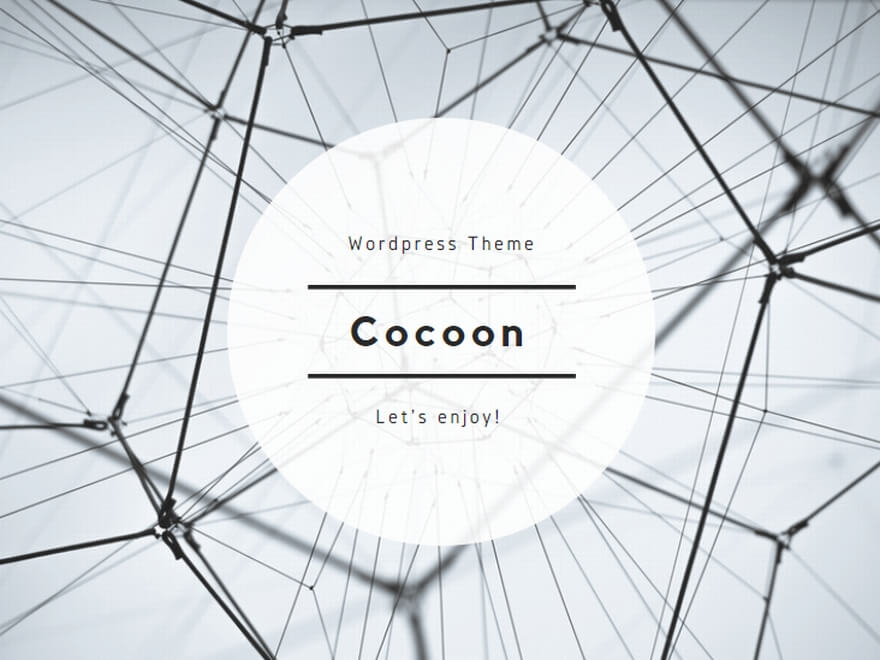
コメント